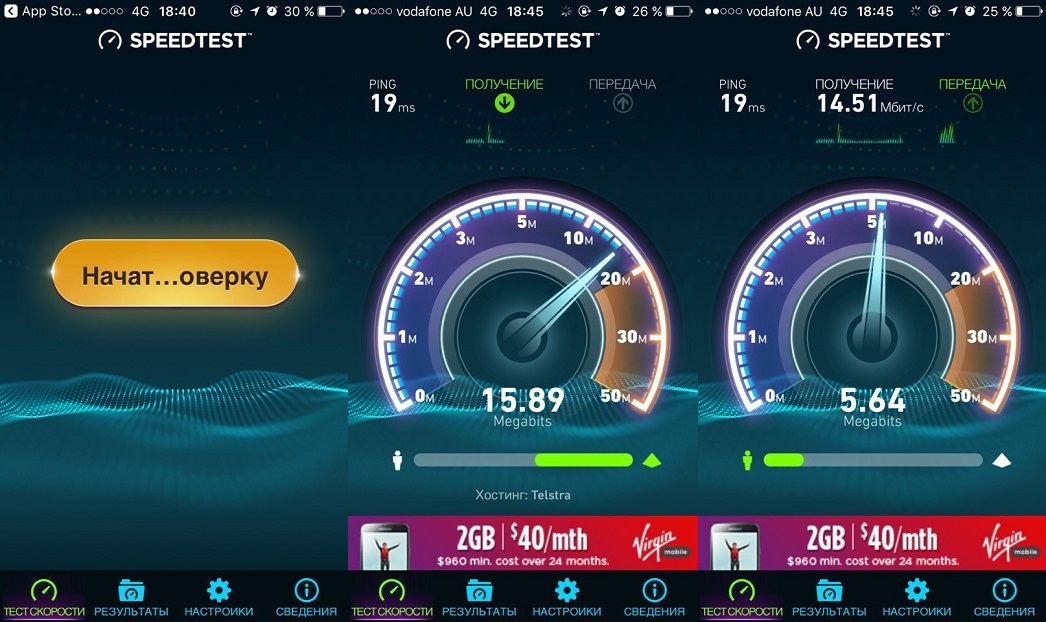Показатели скорости интернета: Нормальная скорость интернета — какая считается хорошей и почему
Содержание
Какой скорости интернета хватит для домашнего использования: сколько МБит достаточно
Многие пользователи задаются вопросом: скорость 100 Мбит/c – это нормально для интернета или нет? Принято считать, что подобный показатель является сносным для текущих потребностей пользователя. Чтобы разобраться, стоит узнать, какие показатели и виды существуют, как правильно измерять скорость.
Скорость интернета
Нормальная скорость интернета
Нормальная скорость интернета очень важна для использования ресурсов глобальной сети. Перед тем как разбираться, какой именно она должна быть, стоит определиться с основными моментами.
На что влияет скорость интернета
Показатель скорости влияет абсолютно на все: загрузку видео, изображений, сайтов и так далее. Без нормальной скорости пользователь не сможет играть в онлайн-игры и даже загружать самые простые картинки. Заметить маленький показатель достаточно просто – нарушается нормальная работа сети и пропадает какая-либо деятельность.
В чем измеряется
Большинство пользователей знает, что данная единица измеряется в мегабитах в секунду. Обозначается как Мбит/с или Mbps. Скорость же загрузки данных измеряется в мегабайтах в секунду: МБ/с или MB/s. Необходимо запомнить, что 1 МБ/с равен 8 Мбит/с.
Что такое загрузка и раздача
Загрузка и раздача или входящая и исходящая скорость имеют свои определенные значения. Входящая (загрузка) влияет на то, как быстро будет загружаться информация из интернета. От исходящей или раздачи зависит, как быстро данные от пользователя будут попадать в сеть.
Важно! Есть еще такое понятие как пинг. Обозначает задержку отклика сервера на запрос пользователя.
Разница в мегабайте и мегабите
Как уже было сказано, не стоит путать два таких понятия, как мегабайт и мегабит. В данном случае необходимо вспомнить занятия по информатике в школе, чтобы разобраться, что к чему:
- в одном байте содержится 8 бит;
- 1 килобайт = 1024 байта;
- 1 мегабайт = 1024 килобайта;
- 1 гигабайт = 1024 мегабайта.

Важно! Если пользователь не ориентируется в понятиях мегабайт и мегабит, это с большой долей вероятности приведет к тому, что им будет приобретен весьма медленный пакет интернета.
Показатели единицы измерения
Какая скорость нормальная для компьютеров
Какая скорость интернета считается нормальной в домашних условиях, зависит от того, для чего именно она нужна. Наиболее оптимальные варианты выглядят следующим образом:
- 30-60 Мбит/с – вполне себе нормальный вариант для обычных пользователей. С такими показателями можно спокойно смотреть видео, загружать картинки и даже играть в онлайн-игры (но не громоздкие). Например, при подобных показателях фильм весом в 1,5-2 Гб при скачивании загрузится через 15-20 минут. Для сравнения, подобная скорость устанавливается сейчас на мобильном интернете стандарта 4G.
- 60-100 Мбит/с – это очень хороший показатель. Данный диапазон устанавливается по повышенной стоимости у интернет-провайдеров, но и пользоваться такой сетью одно удовольствие.
 Она предоставляет возможность играть даже в самые современные онлайн-игры (если позволяет сам компьютер).
Она предоставляет возможность играть даже в самые современные онлайн-игры (если позволяет сам компьютер).
Как менялась оптимальная скорость
Разумеется, подобные показатели в 60-100 Мбит/с, а иногда и выше стали доступными сравнительно недавно. Те, кто застал период первого появления интернета в России, должны помнить, что раньше о таких показателях можно было и не мечтать.
Самым примечательным было то, что при появлении, так называемых, безлимитных пакетов у первых интернет-провайдеров имелось одно весьма интересное условие: максимальная скорость, которой мог пользоваться клиент, устанавливалась только до того момента, пока не будет скачано (использовано) определенное количество Гб. Часто этот показатель составлял 10 Гб. После исчерпания лимита скорость загрузки резко падала до минимума. По факту интернет становился практически бесполезным.
Сколько было оптимально в 00-х, 10-х и в текущее время
В начале нулевых интернет можно было запустить только при помощи специального модема.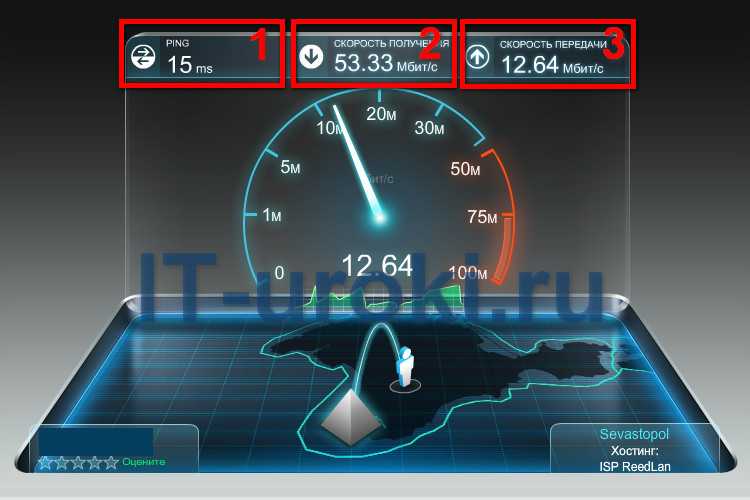 Соответственно и скорость таких соединений была весьма небольшой. При этом показатель всего в несколько килобайт в секунду обходился весьма дорого. Поэтому глобальной сетью пользовались не часто.
Соответственно и скорость таких соединений была весьма небольшой. При этом показатель всего в несколько килобайт в секунду обходился весьма дорого. Поэтому глобальной сетью пользовались не часто.
Ближе к концу нулевых-началу десятых технологии существенно развились. Появился, так называемый, беспроводной интернет и известная сейчас многим скорость 10 Мбит/с (как раз с установленным ограничением). Такого показателя, в основном, хватало для просмотра интернет-страниц или не слишком тяжелых видео в интернете. Хотя фильмы старались скачивать. Порой загрузка одного видео занимала несколько часов. Очень часто из-за обрывов связи приходилось все начинать заново.
На текущий момент, как уже говорилось, скорость сети может доходить до 100 и выше Мбит/с. Этого более чем хватает для домашнего использования.
Разные скорости
Чтобы лучше разбираться, какая скорость должна быть у интернета, следует еще раз пройтись по всем показателям:
- 0,5-2 – самый низкий показатель.
 Такая может быть на некачественных или плохих ADSL-линиях. В лучшем случае с таким показателем загрузится интернет -страничка и то не полностью.
Такая может быть на некачественных или плохих ADSL-линиях. В лучшем случае с таким показателем загрузится интернет -страничка и то не полностью. - 3-9 – низкий показатель. Встречается, в основном, именно на ADSL-линиях. Хватает для обычной загрузки интернет-страниц, просмотра видео, но не более.
- 10-30 – на сегодняшний день это средний показатель. В офисах чаще всего устанавливаются пакеты именно с такими скоростями, хотя иногда и выше.
- 30-60 – хорошая скорость, подходит для домашней сети.
- 60-100 – быстрый интернет.
- Свыше 100 – высокая скорость, однако для домашнего использования считается излишеством и переплатой.
Особенности подключения через ADSL-линии
Оптоволоконное соединение – какая скорость
Скорость загрузки и передачи информации по оптоволоконным линиям теоретически не имеет ограничений. Однако на практике она может быть как 10 Мбит/с, так и 1 Гбит/с. На текущий момент – это самый высокоскоростной вариант передачи. Однако есть существенный недостаток – стоимость подобных соединений.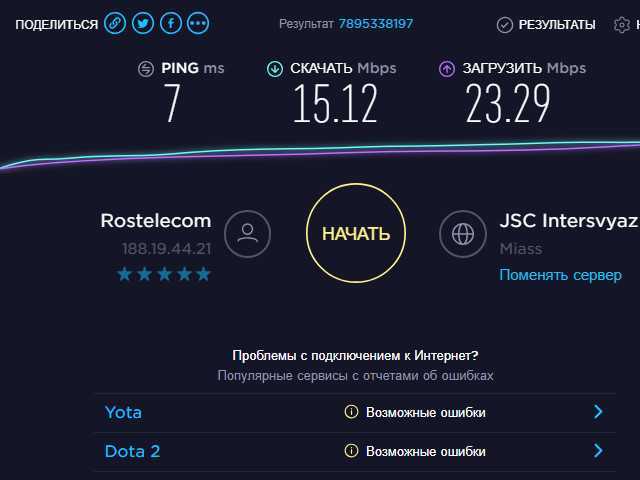
Важно! Дома оптоволоконные линии можно использовать, но при условии, что нет возможности подключить обычную Wi-Fi сеть. Как показывает практика, подобные скоростные линии зачастую не оправдывают себя из-за высокой стоимости.
Таблица скорости интернета
Для чего подходит та или иная скорость интернета:
| Вид деятельности | Пропускная способность канала, Мбит/с |
| Почта, социальные сети без загрузки тяжелых изображений и видео | 2 |
| Онлайн-игры, работа в графических программах | 2 |
| Просмотр фильмов | 3-8 |
| Видео чаты, использование специальных программ для проведения онлайн-конференций | 3 |
Оптимальная скорость для серфинга интернета
Для серфинга в социальных сетях, прослушивания музыки, чтения книг сильно большой показатель не требуется. Комфортным вариантом является всего 2 Мбит/с. Что примечательно, даже если загрузка проводится с показателем в 512 Кбит, то и этого вполне хватит.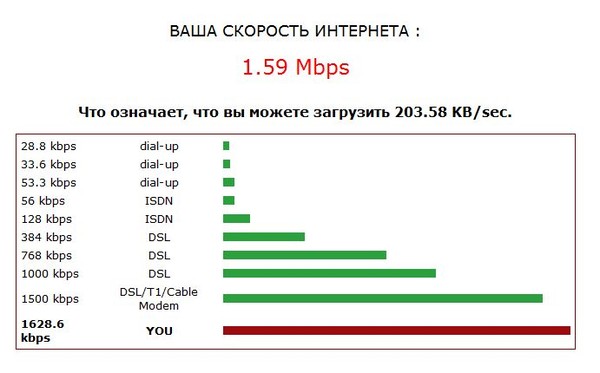 Разве что придется немного подождать, пока страничка будет подгружаться.
Разве что придется немного подождать, пока страничка будет подгружаться.
Скорость для серфинга
Скорость для онлайн-видео, кино и трансляций
В данном случае все будет напрямую зависеть от разрешения и тяжести фильма. Соответственно, чем выше указанные показатели, тем большая скорость потребуется. Минимальные значения выглядят следующим образом:
- SD файлы с разрешением в 320 или 480 – 2 Мбит.
- HD фильмы с разрешением в 720 – не менее 5 Мбит.
- Full-HD в 1080 – от 8 Mbps.
- Ultra-HD в 2160 – от 30 Mbps.
Как можно понять, если дома стоит проводной интернет или Wi-Fi с показателем в 100 Mbps, этого вполне будет достаточно для просмотра любого формата видео, в том числе и самого качественного.
Для онлайн видео-конференций через Skype, Zoom, и другие
Для онлайн-конференций, работы в программах формата Skype также не потребуется наличия высокой скорости. Единственный параметр, на который стоит обратить внимание – это стабильность соединения.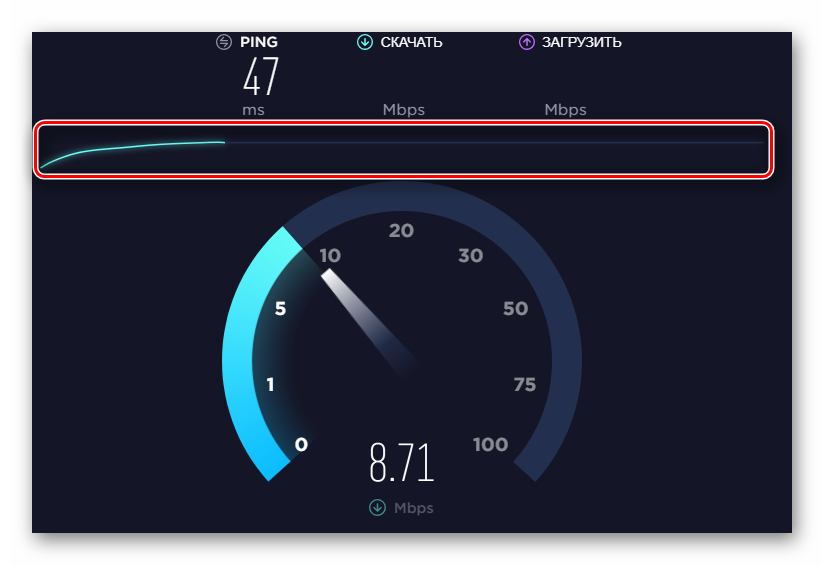 Норма для подобных действий является следующей:
Норма для подобных действий является следующей:
- Голосовые звонки – 100 Кбит/с.
- Видео-конференции – 300 Кбит/с.
- Видео-звонки при использовании высокого разрешения стандарта HD – 5 Mbps.
- Голосовой чат на пять и более участников – 4 Mbps на прием и 512 Кбит на передачу.
Показатели даны на любой вариант видео-конференций, вне зависимости от того, какая программа используется. Другими словами, это касается не только Skype, но и Zoom и так далее.
Для онлайн-игр
Что примечательно, для загруженной игры показатель не обязательно должен быть большим. Иногда хватает всего 1 Mbps. Наибольшее значение имеет такой показатель как пинг. Чтобы работать комфортно, рекомендуется выбирать максимально приближенный сервер.
Если проводится облачный гейминг, то скорость потребуется в 10-30 Mbps. При этом пинг должен быть не более 100 мс до сервера. Именно по этой причине лучше всего отдавать предпочтения играм, которые требуют предварительного скачивания и установки на компьютере.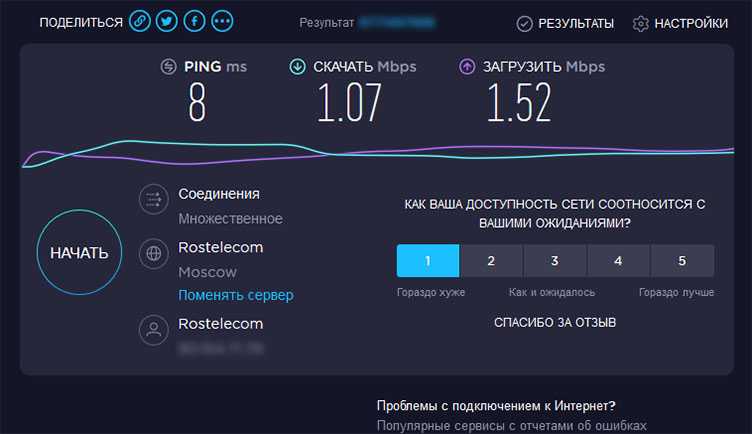
Важно! Параметре пинг влияет на то, как именно проходит геймплей и задержку работы.
Показатель для онлайн игр
Скорость мобильного интернета на гаджетах
Если говорить о мобильных устройствах – смартфонах, планшетах и тому подобных гаджетах, то для них также не требуется наличие слишком большого показателя. Чтобы иметь на устройстве стабильный интернет, достаточно наличие скорости всего в 1 Mbps. Но это относится лишь к простой работе, вроде сидения в социальных сетях и так далее.
Если говорить про сложные онлайн-задачи, просмотры фильмов и так далее, то, разумеется, данный показатель будет уже подводить. Это может означать только одно – рекомендуется использовать более объемные пакеты. Лучше всего, если есть в запасе скорость на 20 Mbps.
Через 2G, 3G, 4G
Беспроводная связь делится на разные форматы. Чтобы понять какой показатель является стандартным, стоит разобраться в них более подробно:
- 1G – это телефоны первого поколения с возможностью выхода в интернет.
 Максимальная скорость – 1,9 Кбит в секунду.
Максимальная скорость – 1,9 Кбит в секунду. - 2G – второе поколение уже с цифровым сигналом. Предельный показатель – 14 Кбит в секунду.
- 3G – третье поколение, чаще всего встречается на многих современных и простых устройствах. Скорость – 2 Мбит/с.
- 4G – одна из наиболее современных вариаций беспроводной связи. Передача доходит до 86 Мбит/с, загрузка до 382 Мбит/с.
- 5G – пока что еще не используется в массах, но на некоторых территориях введено. Скорость до 7 Гбит/с.
Важно! Такие большие показатели, которые выдают 4 и 5G для мобильного интернета – это скорее излишество. Поэтому без острой необходимости нет смысла переплачивать.
Мобильный интернет
Wi-Fi модули на 2,4 ГГц и 5 ГГц
Роутеры в основном делятся на два типа по частоте: 2,4 ГГц и 5 ГГц. При этом первый используется на большинстве. Все дело в том, что на 2,4 радиус действия значительно больше чем на 5. Кроме того, роутер менее чувствителен к посторонним помехам, поэтому использовать его в многоквартирном доме будет логичнее.
Однако у частоты 2,4 есть один существенный недостаток – малая скорость. Связанно это с тем, что из-за большого количества устройств в одной точке сигналы попросту перебивают друг друга. И вот в этом плане наиболее удобным вариантом является 5 ГГц.
Вне зависимости от того, какую скорость заявляет провайдер, при большом количестве других сигналов на частоте в 2,4 можно добиться показателя в 20-30 Мбит/с (если изначально говорилось о 100). В то же время, если использовать 5 ГГц, то конечный результат будет примерно таким, как и ожидается от пакета, то есть, 90-100.
Очень много факторов влияет на конечный показатель скорости. Данные нюансы следует учитывать при выборе интернет-провайдера и пакета, который планируется подключать. Кроме того, стоит лишний раз задуматься, а стоит ли переплачивать за фантастический показатель в 150, 200 или больше Мбит/с.
Вы можете выбрать провайдера с быстрым доступом в Интернет, оставить заявку на подключение можно в этом сервисе https://inetme. ru/
ru/
Какая скорость интернета считается нормальной: неожиданный ответ
Всем привет! Какая скорость интернета считается нормальной? – этот вопрос касается каждого пользователя, которому важна пропускная способность под конкретные задачи. Нормальная скорость считается той, которая удовлетворяет потребности одного или группы пользователей, работающих с глобальной сетью через одну точку доступа.
Содержание
- Перечень сетевой активности
- От чего зависит скорость сети?
- Основные показатели скорости
- Тип подключения
- Качество соединения
- На сколько влияет расстояние между роутером и устройством?
- Замеры скорости
- Что следует помнить?
- Задать вопрос автору статьи
Перечень сетевой активности
Вот пример того, что нормальная скорость интернета под различные задачи разная.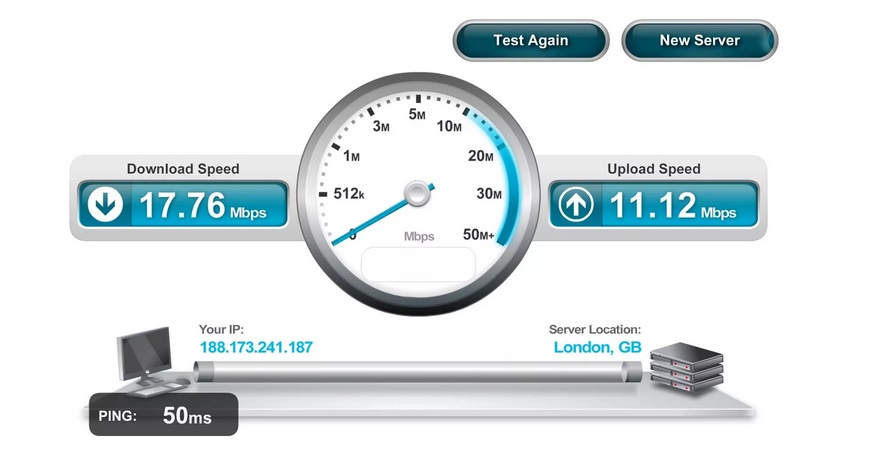 Вот популярные задачи, вынесенные в таблице.
Вот популярные задачи, вынесенные в таблице.
| Тип трафика | Тип скорости | Описание |
| Просмотр онлайн трансляций, просмотр онлайн видео, Смарт ТВ (например, Netflix) | Входящий, от 1 до 45 Мбит/с | Все зависит от выбранного разрешения контента. |
| Стриминг | Исходящий, от 1 до 51 Мбит/с | Тоже зависит от выбранного разрешения. |
| Онлайн-игры | Входящий и исходящий, 1-2 Мбит/с | В большинстве случаев решает не скорость загрузки, а пинг. Чем он больше, тем хуже. |
| Облачный гейминг | Входящий, от 10 до 30 Мбит/с | При этом пинг тоже важен и он не должен превышать 100 мс.
|
| Видеозвонок | Входящий 0,5 – 8 Мбит/с и исходящий 0,5 Мбит/с
| Зависит в целом от разрешения видео и численности людей в видеоконференции. |
| Работа с файлообменниками | Входящий от 10 Мбит/с | Чем выше, тем лучше. При большой входящей пропускной способности (если нет специального замедления от файлообменника / облака) быстрее идет загрузка информации. При большой входящей пропускной способности (если нет специального замедления от файлообменника / облака) быстрее идет загрузка информации. |
По сути, если вы используете тариф в 100 Мбит/с, и часто используете интернет для просмотра ютуба и многопользовательских игр, то вы не заметите разницу в качестве интернета, если уменьшите скорость у провайдера в 2 раза.
От чего зависит скорость сети?
Есть несколько факторов, влияющие на пропускную способность соединения.
Основные показатели скорости
Чтобы понять – как измеряется скорость интернета, нужно знать основные показатели сети:
- Единица измерения скорости интернета – мегабиты в секунду (Мбит/с или Mbps).
- Скорость загрузки данных – измеряется в мегабайтах в секунду (Мб/с или MB/s), при этом 1 МБ/с равно 8 Мбит/с.
- Входящий тип трафика – это загрузка данных из интернета. Скорость «Download» измеряется в Мбит/с.

- Исходящий тип трафика – это загрузка данных в интернет. Скорость «Upload» тоже измеряется в Мбит/с.
- Пингом (Ping) – называется задержка отклика от сервера на ваш запрос.
В целом это основные показатели, от которых зависит средняя скорость интернета.
Тип подключения
Интернетом для дома можно пользоваться с несколькими видами подключения:
- Проводное сопряжение – от оборудования интернет-провайдера протянут кабель, или же он подключен к роутеру, а от роутера сопряжение идет к компьютеру.
- Беспроводное сопряжение – любое портативное устройство сопрягается с роутером (или иным устройством) через Вай-Фай адаптер.
- Мобильное сопряжение – интернет получают устройства с помощью, зарегистрированной в сети провайдера сим-карты с помощью 3G/4G/5G интернета.
Качество соединения
Кабель предоставит максимальную пропускную способность, которую может обеспечить пара сетевая карта – роутер или сетевая карта – маршрутизатор провайдера.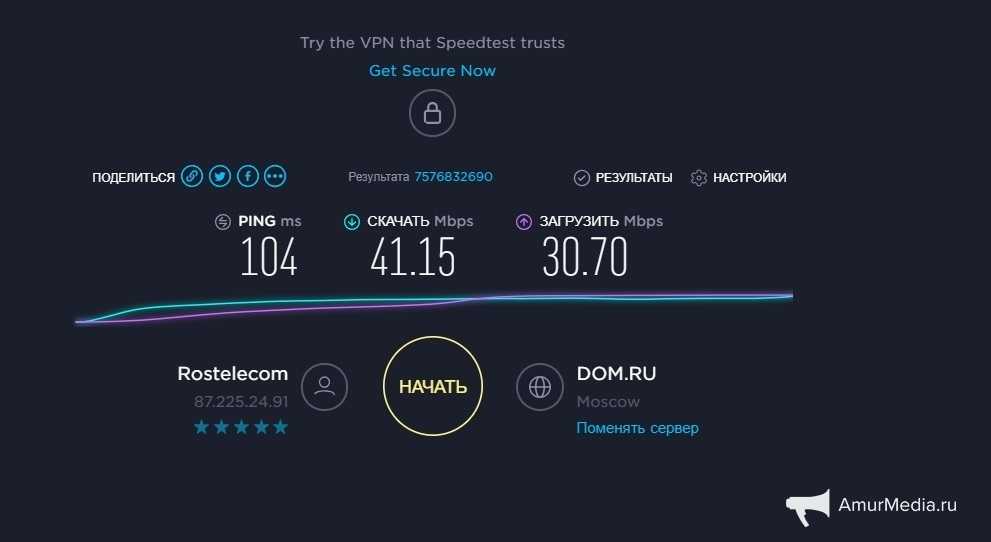 Обычно, проводное соединение может предоставить некачественную пропускную способность, поскольку хороший Ethernet кабель изолирован от внешних наводок и не зависит от расстояния (без потерь в скорости длинна кабеля может достигать до 100 метров).
Обычно, проводное соединение может предоставить некачественную пропускную способность, поскольку хороший Ethernet кабель изолирован от внешних наводок и не зависит от расстояния (без потерь в скорости длинна кабеля может достигать до 100 метров).
Советую почитать более подробно про витую пару и оптическое подключение.
Его рекомендовано использовать для более тяжеловесных задач, при которых Wi-Fi может проседать: онлайн просмотр фильмов, облачный гейминг, стриминг и т.д. Wi-Fi соединения удобнее, поскольку исключает сам кабель как явление, однако при этом появляется ряд дополнительных факторов, которые могут ограничить пропускную способность интернета:
- Чем дальше от роутера клиентское устройство (ноутбук, смартфон, планшет), тем меньше максимально допустимая скорость.
- Если на пути есть стены, мебель, или большие предметы, это в процентном соотношении ослабляет сигнал.
- Возможности аппаратуры. Поскольку технология беспроводной передачи данных постоянно развивается, можно встретить Wi-Fi адаптеры (роутеры и клиентские устройства), работающие на частоте 2,4 ГГц (большинство устройств, начиная с 2011 года) и на частоте 5 ГГц (новое поколение устройств).
 При этом беспроводная сеть при идеальных условиях может обеспечить внушительные скорости.
При этом беспроводная сеть при идеальных условиях может обеспечить внушительные скорости.
Принимающие сигнал адаптеры тоже не должны отставать по максимальной скорости. При этом, максимальная скорость считается по минимальному порогу вхождения этого показателя на одном из устройств.
Если же источником интернета является сотовая сеть, пропускная способность ее зависит от качества принимаемого сигнала и технологии приема сигнала (например, 3G или 4G).
Про разницу между частотам 2.4 и 5 ГГц – читаем тут.
На сколько влияет расстояние между роутером и устройством?
Определить зависимость скорости от расстояния можно с помощью специального сервиса SpeedTest. Естественно, можно задействовать аналог, но этот сервис лучше всего позволяет измерить пропускную способность и понять, что к чему.
При тарифном плане в 130 Мбит/с получаются такие показатели. На 5 ГГц диапазоне:
- 99 Mbps в комнате – при расстоянии от роутера в условиях прямой видимости до 5 метров.

- 67 Mbps на кухне – через стенку, с расстоянием 12-15 метров.
- 5 Mbps в лоджии – при закрытой двери через армированную несущую стену на расстоянии 12-15 метров.
Мало? Вот что роутер выдает на 2,4 ГГц при тех же условиях:
- 36 Mbps – в комнате.
- 10 Mbps – на кухне.
- 3 Mbps – в лоджии.
Из выше приведенного теста видно, что устройства на 2,4 ГГц (это Wi-Fi 4) получают меньше скоростных возможностей, чем на 5 ГГц (это Wi-Fi 5).
Замеры скорости
Как вы уже могли понять из приведенной в статье таблице, нормальная скорость для каждой задачи своя. Измерить ее можно с помощью специальных сервисов, для веб-версии рекомендуется выбрать «Speed Test». Для этого достаточно открыть сайт speedtest.net и кликнуть кнопку «Начать».
После вы получите свою статистику.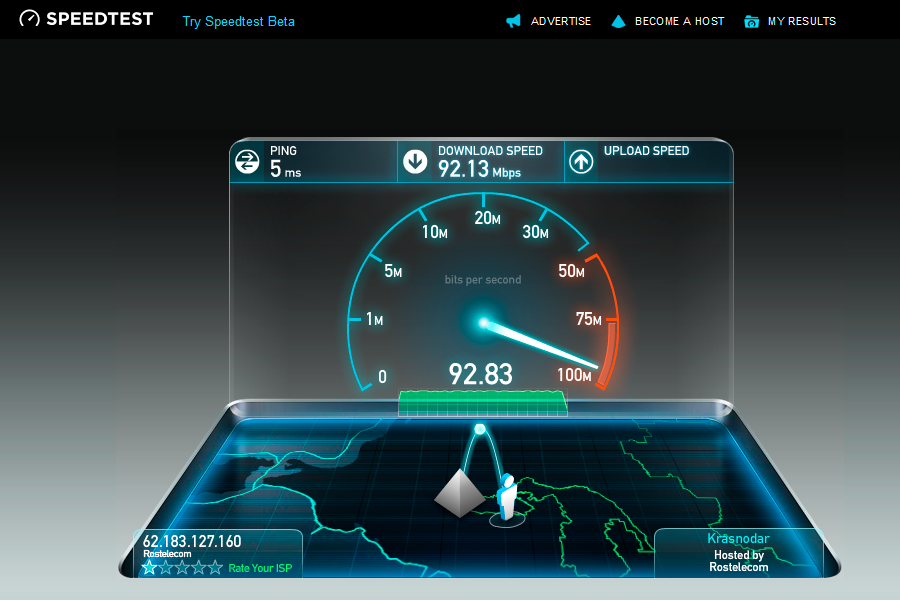 Сравните ее со своими задачами.
Сравните ее со своими задачами.
Если вы результатами не довольны, можно:
- Поближе расположиться к роутеру или перейти на проводное соединение.
- Отключить дополнительные устройства, работающие в этой сети и потребляющие трафик параллельно.
- Деактивировать все прокси-серверы или VPN сети, которые могут ограничивать возможности сети.
- Поменять серверно-клиентские устройства и организовать сеть с технологиями Wi-Fi Для этого чаще всего приходится приобрести сопутствующие сетевые устройства, которые стоят дороже тех, что есть у вас.
- Выбрать оптимальный тариф у оператора или попросту сменить провайдера, предоставляющего услуги интернета.
- Обратиться к этой инструкции.
Что следует помнить?
Чтобы понимать, какая скорость у вас сейчас, что вам нужно и какую можно считать нормальной, запомните базу:
- Скорость интернета выбирайте всегда по собственным потребностям. Чем она выше – тем больше вы платите за тариф.
 При этом на максимум вы в 90% случаях можете не задействовать.
При этом на максимум вы в 90% случаях можете не задействовать. - Пропускная способность измеряется в Мбит/с, а загрузка в источниках (в тех же торрентах) указывается в Мб/с. 1 Мб/с= 8 Мбит/с.
- Для быстрой загрузки нужен высокий показатель «Download». При передаче данных (стриминг, загрузка фото в облако) нужен «Upload». Для игр по сети и многопользовательских игр важен пинг.
- Проверяйте пропускную способность на гаджетах, которыми пользуетесь часто. Проявившийся показатель сравните с тарифным планом. При удовлетворяющем показателе и завышенном тарифном плате проанализируйте, может есть возможность сэкономить, не в ущерб скорости.
- Старайтесь учитывать все факторы при определении пропускной способности: способ коннекта, количество клиентских устройств, удаленность от сервера.
4 лучших приложения для измерения скорости интернета для Android
Как узнать, хорошее у вас интернет-соединение или нет? Вам потребуется функция или приложение для измерения скорости загрузки и выгрузки на вашем телефоне.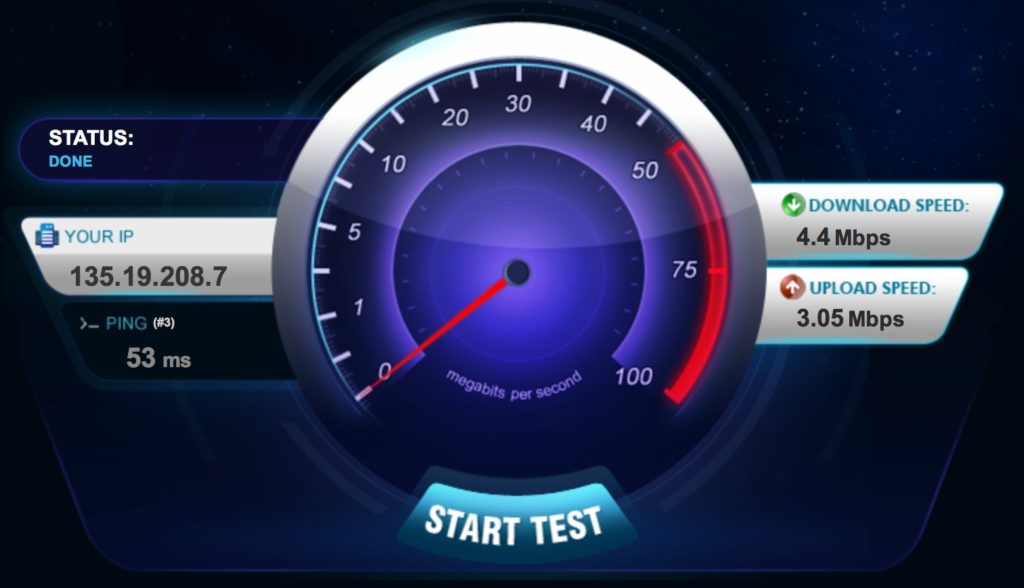 Но было бы лень каждый раз открывать и закрывать приложение, поэтому показывать скорость интернета в строке состояния очень полезно.
Но было бы лень каждый раз открывать и закрывать приложение, поэтому показывать скорость интернета в строке состояния очень полезно.
Мы нашли лучшие приложения для измерения скорости интернета в строке состояния и подробно их обсудим.
Содержание страницы
1
1. Измеритель скорости Интернета Lite
Измеритель скорости Интернета Lite — это простое и полезное приложение для отслеживания скорости вашего интернета. Он отображает вашу скорость интернета в строке состояния и показывает потребляемые данные в панели уведомлений. Он также показывает ежедневное использование трафика данных на панели уведомлений. Он имеет отдельную статистику для мобильных сетей и сетей Wi-Fi. Платная версия также доступна, если вы готовы ее приобрести.
Проверка: Измеритель скорости Интернета Lite
2. Live Net Speed Meter
Live Net Speed Meter — это очень легкое приложение размером всего 90 КБ, которое не потребляет много заряда батареи.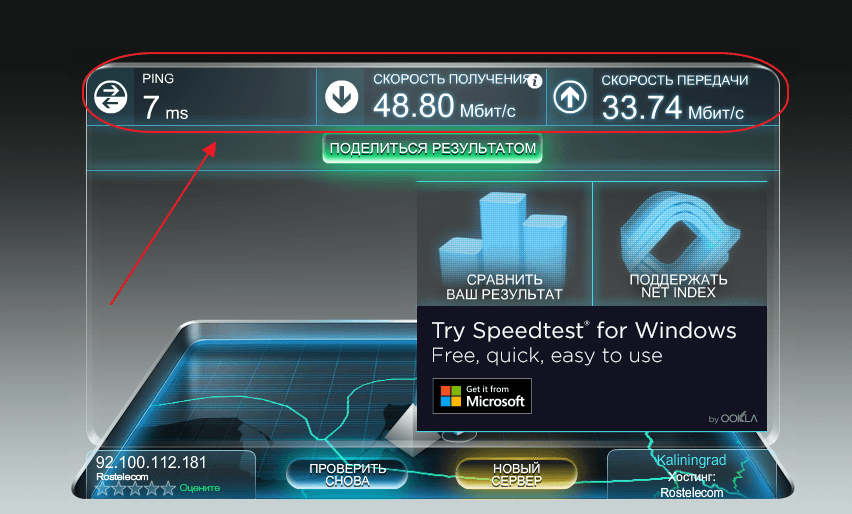 Я рекомендую использовать это приложение, потому что оно не только имеет чистый пользовательский интерфейс, но и отслеживает использование данных в течение 30 дней. Это приложение с низким расходом батареи, которое не занимает много места на вашем устройстве.
Я рекомендую использовать это приложение, потому что оно не только имеет чистый пользовательский интерфейс, но и отслеживает использование данных в течение 30 дней. Это приложение с низким расходом батареи, которое не занимает много места на вашем устройстве.
Проверка: Live Net Speed Meter
3. Internet Speed Meter
Internet Speed Meter, как и два вышеупомянутых приложения, отслеживает использование данных за последние 30 дней, и одна вещь, которая отличается от них, заключается в том, что она обеспечивает возможность переключения между светлой и темной темами. Измеритель скорости Интернета показывает использование сети в четырех категориях, таких как дневной Wi-Fi, ночной Wi-Fi, дневная мобильная связь и ночная мобильная связь. Это помогло бы нам определить не только то, в какое время дня наши данные используются больше всего, но и показать нам, где больше используется Wi-Fi или мобильная сеть.
Проверка: Измеритель скорости Интернета
4.
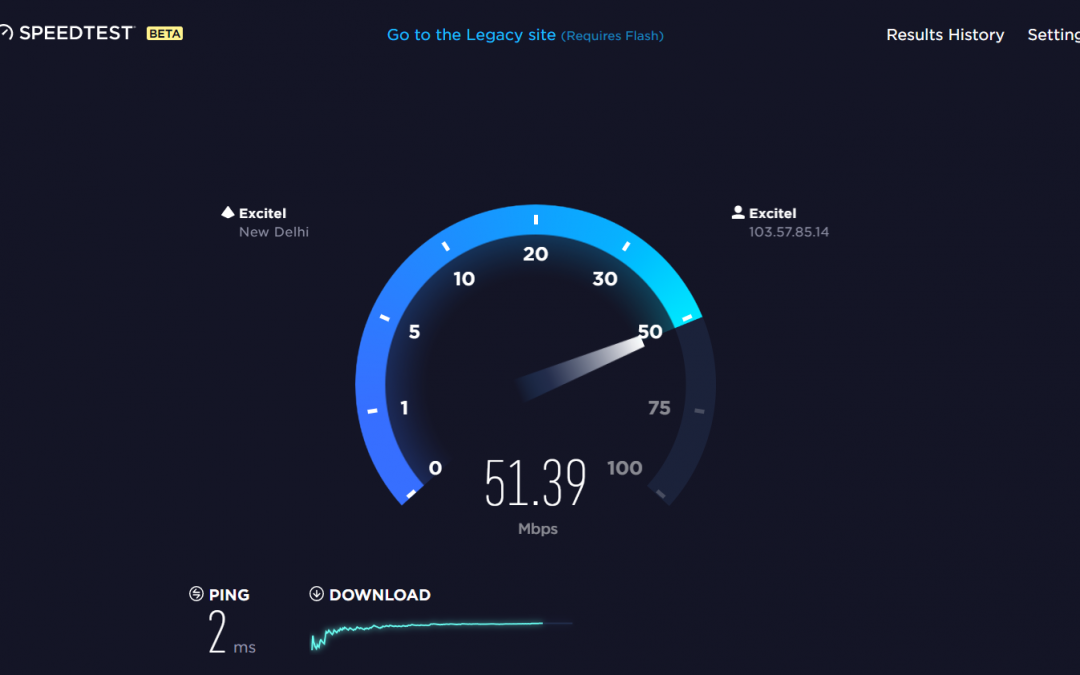 Скорость сети — Измеритель скорости Интернета — Индикатор
Скорость сети — Измеритель скорости Интернета — Индикатор
Скорость сети можно использовать не только для отображения скорости Интернета в строке состояния, но и на плавающих виджетах. Он показывает скорость интернета в реальном времени и экономит заряд батареи. Он имеет параметры настройки, а также показывает пинг, который используется для отображения стабильности сети. Он может отслеживать ваш трафик данных в течение месяца и показывает ежедневное использование данных в области уведомлений.
Проверка: Скорость сети
Часто задаваемые вопросы
Что такое хорошая скорость сети?
Зависит от типа пользователя. Если вы неопытный пользователь Интернета, хорошей скоростью считается скорость загрузки от 5 до 10 Мбит/с и скорость загрузки от 1 до 3 Мбит/с.
Как посмотреть скорость сети в строке состояния с помощью настроек?
Откройте «Настройки», а затем перейдите в строку «Уведомления и состояние». Найдите параметр, который говорит об использовании сети, а затем включите его.
# Интернет# Тест скорости
Нравится этот контент? Поделиться!
Team Tech Countless
Команда энтузиастов технологий, которые создают полезный технический контент.
Топ 7 Android-приложений для просмотра скорости Интернета в строке состояния
Содержание
Интернет необходим всем тем, кто хочет работать в Интернете, искать информацию и выполнять другие интересные задачи. Часто случается так, что скорость вашего интернета резко падает и создает вам головную боль. Таким образом, решение этой проблемы состоит в том, чтобы установить приложения для Android, чтобы видеть скорость интернета в строке состояния, вместо того, чтобы тратить время на сброс мобильного или Wi-Fi-соединения. Вы можете легко увидеть скорость загрузки и выгрузки вашего интернета, просто взглянув на строку состояния вашего Android. Основная цель этих приложений — показать вам текущую скорость интернета, хотя вы также можете проверить скорость вашего интернета с помощью этих приложений . Помимо просмотра скорости интернета в строке состояния, вы также можете следить за ежемесячным или еженедельным использованием интернета . Прокрутите страницу и узнайте больше о приложениях, которые позволяют видеть скорость интернета в строке состояния.
Помимо просмотра скорости интернета в строке состояния, вы также можете следить за ежемесячным или еженедельным использованием интернета . Прокрутите страницу и узнайте больше о приложениях, которые позволяют видеть скорость интернета в строке состояния.
Цена: Бесплатно
Измеритель скорости Интернета Lite — замечательное приложение для Android, позволяющее видеть скорость интернета в строке состояния или на панели уведомлений. Вы можете легко измерить скорость загрузки и выгрузки передаваемых данных, чтобы убедиться, что ваше соединение работает эффективно. Вы также можете изменить цвет строки состояния и отслеживать лимит времени вашего ежедневного или ежемесячного использования Интернета.
Цена: Бесплатно
Платная версия: $1,49 за штуку
Независимо от типа приложения и фильма, которое вы смотрите, это приложение покажет вам скорость Интернета в строке состояния. Качество этого приложения заключается в том, что оно предоставляет вам очень гибкую строку состояния, которую вы можете разместить в любом месте экрана, например, справа, слева, сверху и снизу и т. д. Кроме того, вы также можете отслеживать общее использование сети, изменять размер слова и цвет фона выбранной строки состояния.
д. Кроме того, вы также можете отслеживать общее использование сети, изменять размер слова и цвет фона выбранной строки состояния.
Цена: Бесплатно
Платная версия: $0,99 – $6,99 за штуку
Измеритель скорости Интернета идеально подходит для всех пользователей Android, поскольку позволяет быстро включать или отключать строку состояния скорости Интернета. Всякий раз, когда вы хотите увидеть скорость интернета в строке состояния, вы можете легко запустить приложение. Приложение также предоставляет статистическое представление об использовании вами Интернета, чтобы защитить вас от дополнительных платежей. Вы также можете заблокировать свой интернет с помощью этих приложений для Android.
Это приложение также позволяет анализировать скорость как в битах, так и в байтах.
Цена: Бесплатно
Network Monitor Mini — это настраиваемое приложение для Android, позволяющее видеть скорость интернета в строке состояния.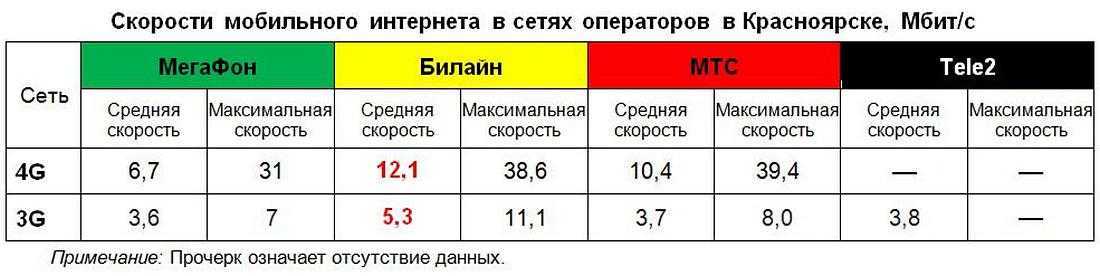 Приложение позволяет узнать скорость загрузки и выгрузки вашего интернета как в КБ/с, так и МБ/с. Вы также можете изменить размер текста, цвет и уровень прозрачности строки состояния экрана. Если вы хотите увеличить скорость своего интернета, ознакомьтесь с лучшими приложениями для повышения скорости интернета .
Приложение позволяет узнать скорость загрузки и выгрузки вашего интернета как в КБ/с, так и МБ/с. Вы также можете изменить размер текста, цвет и уровень прозрачности строки состояния экрана. Если вы хотите увеличить скорость своего интернета, ознакомьтесь с лучшими приложениями для повышения скорости интернета .
Цена: бесплатно
Это приложение для измерения скорости Интернета информирует вас о надежности ваших сетей Wi-Fi, 3G или 4G, когда вы выполняете определенные задачи, такие как загрузка видео, загрузка изображений и сохранение веб-страниц . Каждую секунду вы сможете увидеть скорость интернета в строке состояния или на экране блокировки.
С помощью этого приложения вы также можете узнать об использовании данных.
Цена: Бесплатно
Платная версия: $1,49за элемент
Это гибкое и бесплатное приложение для Android, которое отображает скорость интернета в строке состояния и дает вам плавающий значок для проверки скорости интернета в режиме реального времени.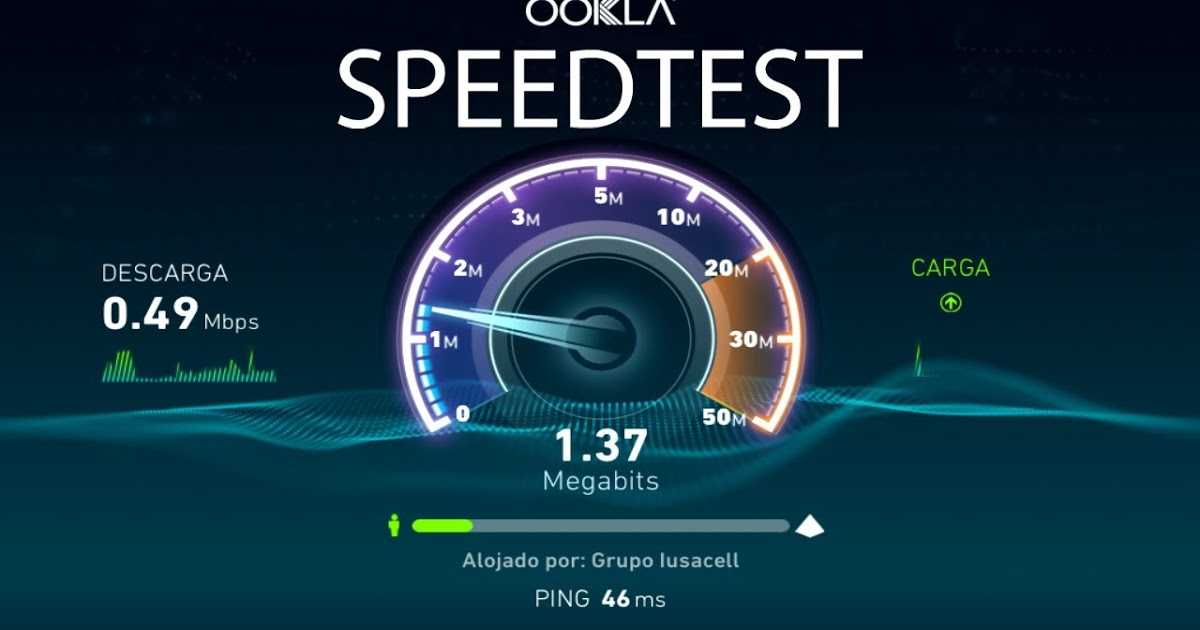 Это приложение не разряжает батарею и занимает меньше места в памяти. Здесь вы также можете изменить цвет и размер текста.
Это приложение не разряжает батарею и занимает меньше места в памяти. Здесь вы также можете изменить цвет и размер текста.
Цена: Бесплатно
Полнофункциональное диалоговое окно показывает текущую скорость интернета в строке состояния, оформленной отдельными строками. Приложение предоставляет вам эффективный виджет и позволяет угадать, какое время идеально подходит для загрузки тяжелых файлов и загрузки HD-изображений в зависимости от скорости вашей сети.
Цена: Бесплатно
Это приложение расскажет вам о скорости загрузки и выгрузки интернета на мобильный телефон. В дополнение к этому, проекты скорости сети, в которых мобильные приложения используют Интернет больше, чем другие. Это приложение также отображает информацию о скорости и использовании Интернета в качестве уведомления, которое можно просмотреть с первого взгляда. Кроме того, он также показывает подробный отчет об использовании Интернета всеми приложениями в течение определенного периода времени.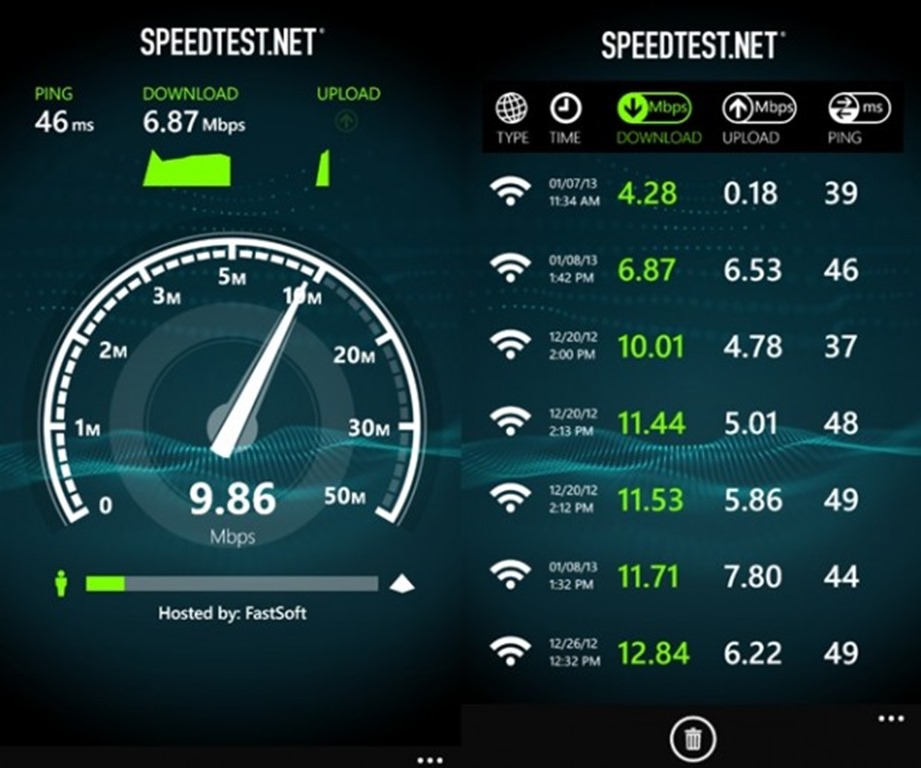
Плюсы
- Основная функция проверки скорости интернета находится в одном месте.
- Бесплатное приложение с чистой и удобной приборной панелью.
Минусы
- Потребление огромного количества мобильных данных
- Работа этого приложения в фоновом режиме приводит к разрядке аккумулятора.
Цена: Бесплатно
Мастер скорости интернета отображает скорость загрузки и скачивания одним касанием на мобильном телефоне. Кроме того, вы можете просмотреть использование данных приложением за один день, один месяц или более. Вы также можете настроить использование этого приложения с помощью таких настроек, как включение или отключение уведомлений, плавающие кнопки, автоматический запуск, ориентация и т. д.
Профессионалы
- Простой и удобный вид панели управления для лучшего взаимодействия с пользователем.


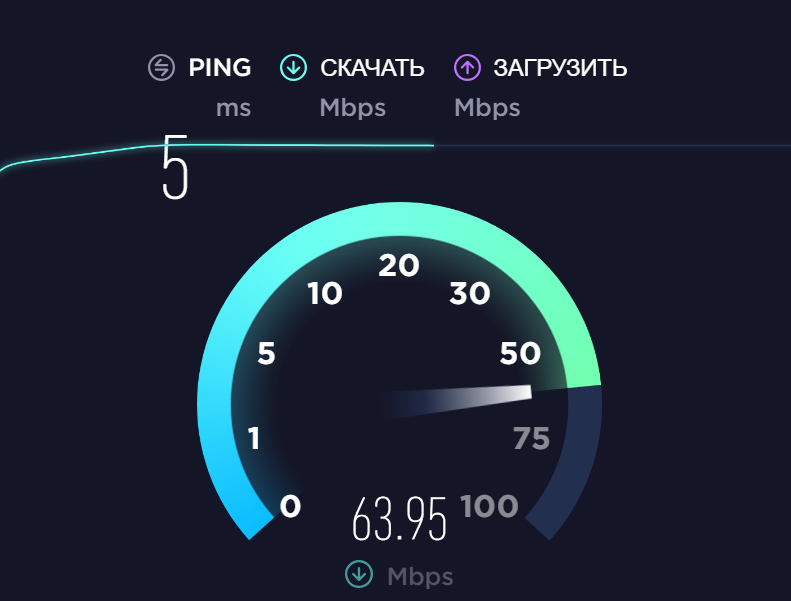 Она предоставляет возможность играть даже в самые современные онлайн-игры (если позволяет сам компьютер).
Она предоставляет возможность играть даже в самые современные онлайн-игры (если позволяет сам компьютер).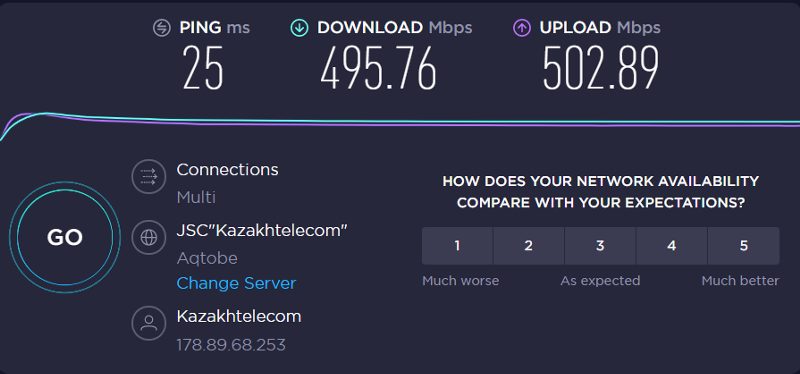 Такая может быть на некачественных или плохих ADSL-линиях. В лучшем случае с таким показателем загрузится интернет -страничка и то не полностью.
Такая может быть на некачественных или плохих ADSL-линиях. В лучшем случае с таким показателем загрузится интернет -страничка и то не полностью. Максимальная скорость – 1,9 Кбит в секунду.
Максимальная скорость – 1,9 Кбит в секунду.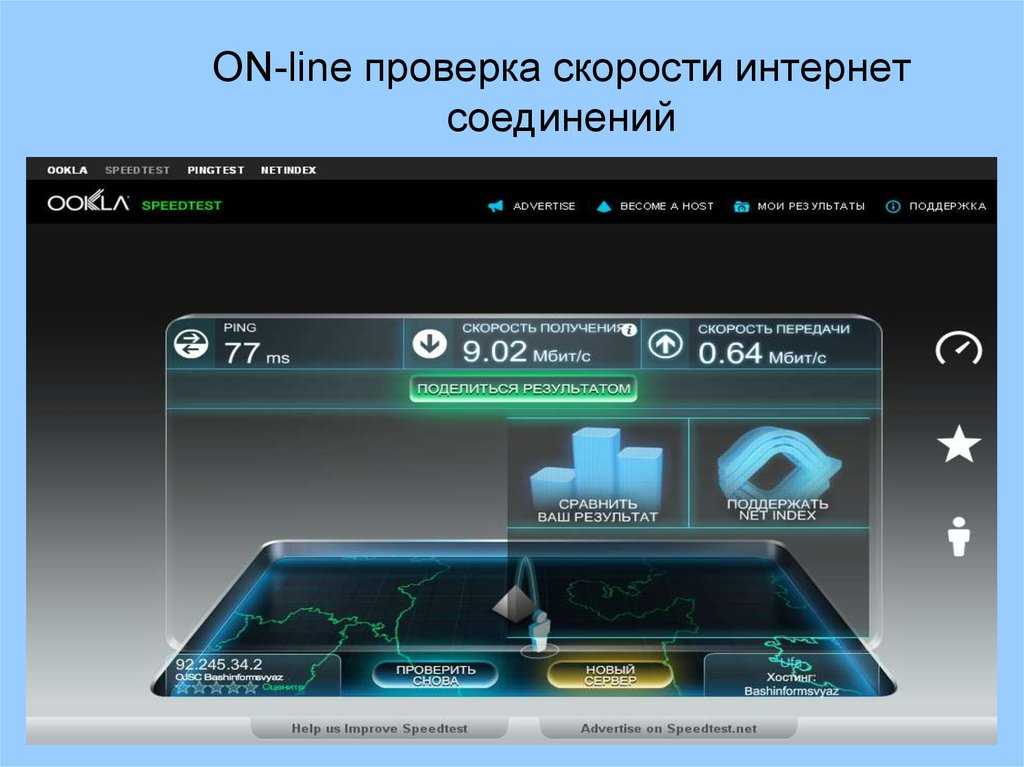
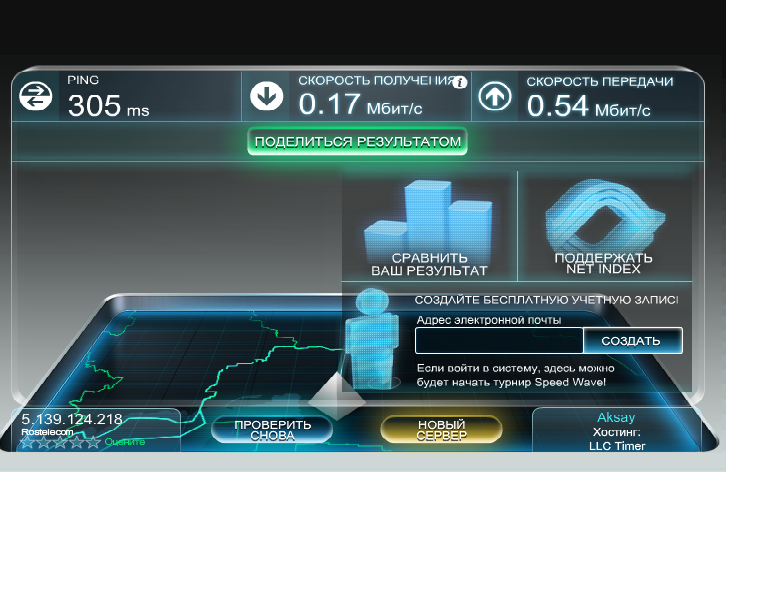 При этом беспроводная сеть при идеальных условиях может обеспечить внушительные скорости.
При этом беспроводная сеть при идеальных условиях может обеспечить внушительные скорости.
 При этом на максимум вы в 90% случаях можете не задействовать.
При этом на максимум вы в 90% случаях можете не задействовать.